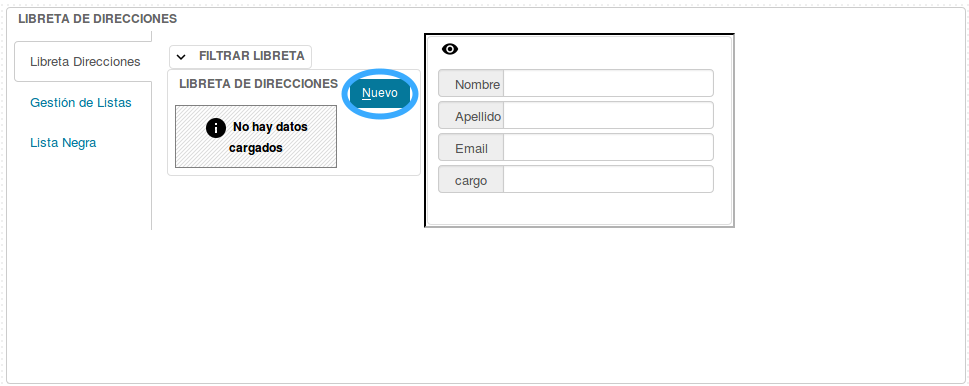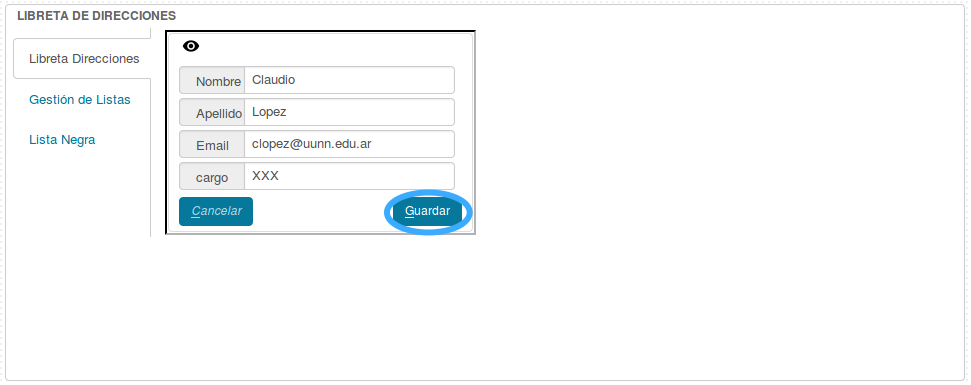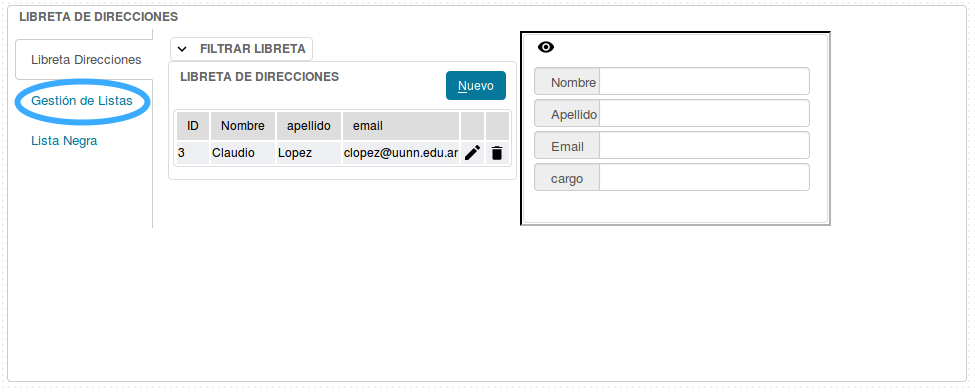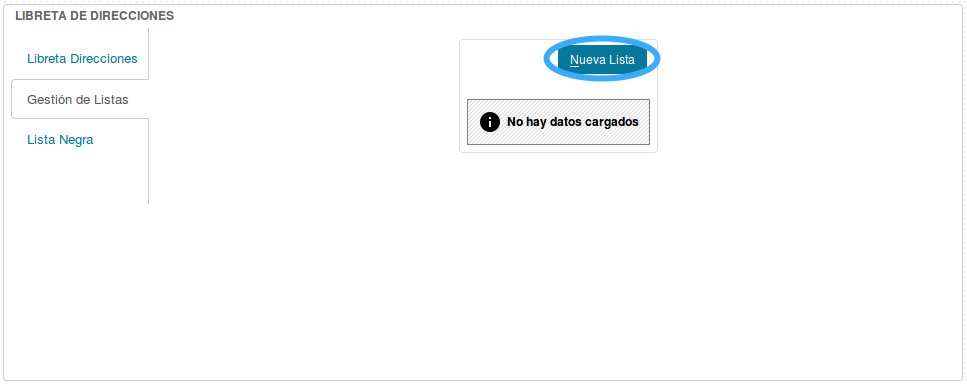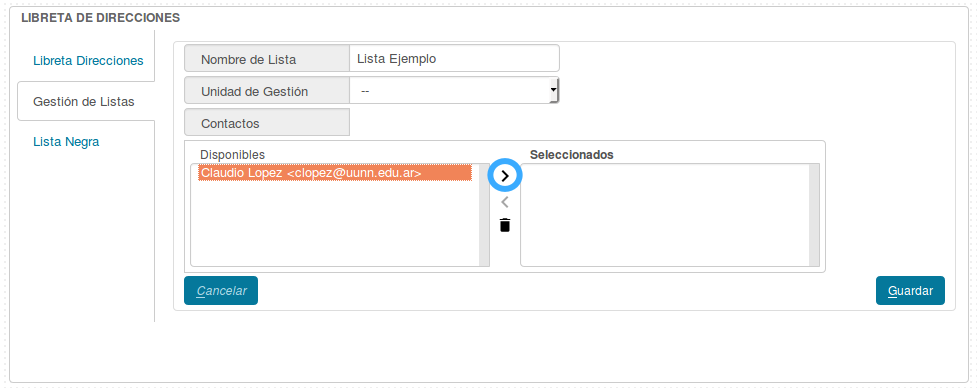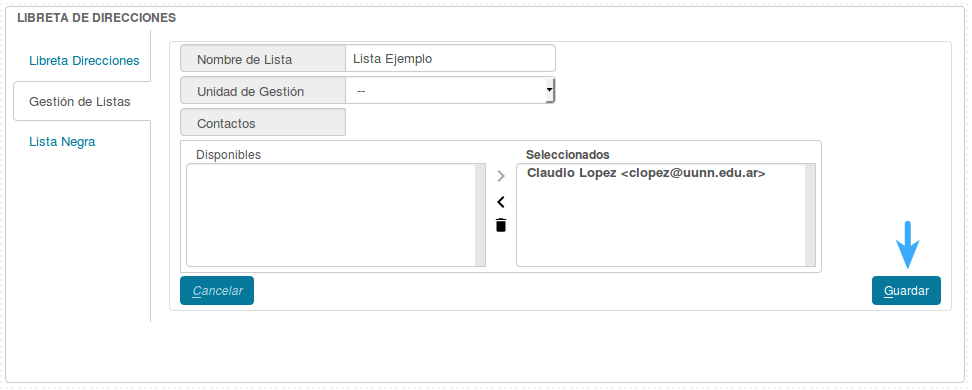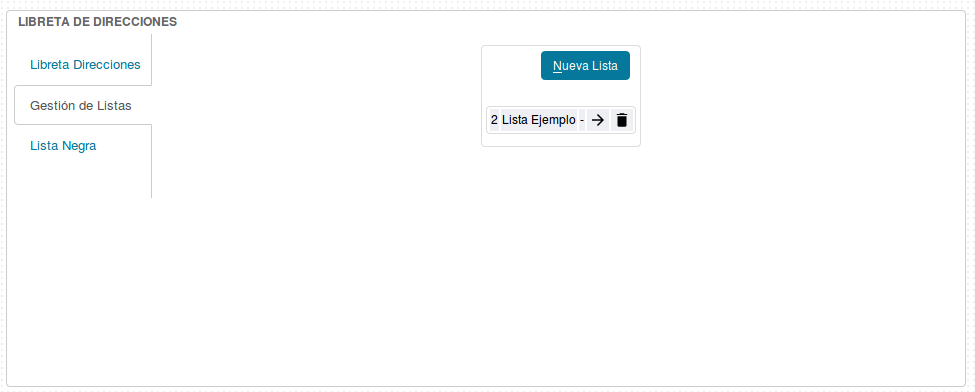Diferencia entre revisiones de «SIU-Pilaga/version3.0.3/documentacion de las operaciones/administracion/opciones email/libreta de direcciones»
| Línea 25: | Línea 25: | ||
<br /> | <br /> | ||
* '''Nombre de Lista:''' Como se llamará la lista. | * '''Nombre de Lista:''' Como se llamará la lista. | ||
| − | * '''Unidad de Gestión:''' Podremos configurar que esta lista se utilice mediante una [[SIU-Pilaga/version3.0.3/documentacion_de_las_operaciones/administracion/abm_unidades_de_gestion|Unidad de Gestión]] creada con anterioridad | + | * '''Unidad de Gestión:''' Podremos configurar que esta lista se utilice mediante una [[SIU-Pilaga/version3.0.3/documentacion_de_las_operaciones/administracion/abm_unidades_de_gestion|Unidad de Gestión]] creada con anterioridad. |
* '''Contactos:''' Aquí se nos mostrarán todos los contactos ingresados en el proceso anterior, deberemos seleccionar los contactos deseados y moverlos a la columna ''Seleccionados'' presionando el ícono '''>'''. | * '''Contactos:''' Aquí se nos mostrarán todos los contactos ingresados en el proceso anterior, deberemos seleccionar los contactos deseados y moverlos a la columna ''Seleccionados'' presionando el ícono '''>'''. | ||
<br /> | <br /> | ||
Revisión del 15:00 13 jul 2017
Libreta de Direcciones
Ubicación en el Menú:Administración/Opciones email/Libreta de Direcciones
Agendar a una persona
Para agendar a una persona presionaremos el botón Nuevo ubicado en el centro de la pantalla.
Luego completaremos los campos con la información del sujeto a agendar, una vez que hayamos cargado los datos presionaremos Guardar.
El Sistema habrá agendado a la persona correctamente y la listará de la siguiente manera:
Crear una Lista
Crearemos una lista en la cual podremos agrupar las personas que ingresemos con el proceso explicado en el punto anterior, para comenzar nos dirigiremos a la pestaña Gestión de Listas y luego presionaremos el botón Nueva Lista.
El siguiente paso será completar los campos con los datos solicitados:
- Nombre de Lista: Como se llamará la lista.
- Unidad de Gestión: Podremos configurar que esta lista se utilice mediante una Unidad de Gestión creada con anterioridad.
- Contactos: Aquí se nos mostrarán todos los contactos ingresados en el proceso anterior, deberemos seleccionar los contactos deseados y moverlos a la columna Seleccionados presionando el ícono >.
Luego de haber seleccionado los contactos deseados presionaremos el botón Guardar para finalizar.
Habremos creado satisfactoriamente una Lista.